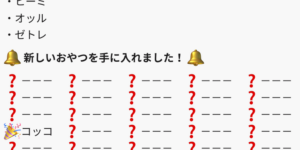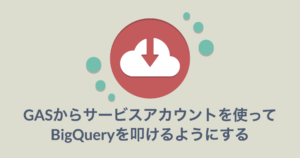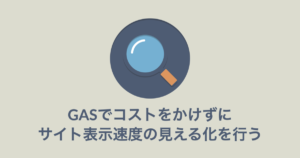はじめまして。 ニフティ株式会社の出口です。
今回は、私が所属している業務支援チームで行ったちょっとした工夫についてご紹介します。
自己紹介
まずは私の自己紹介です。
入社後、インフラ運用を、長く担当してきました。 入社当時は、小型冷蔵庫の様なサーバでしたが、徐々に小型化され、仮想化環境の導入、クラウド移行、マルチクラウド化と様々な経験をさせてもらいました。
今は、24時間365日、運用監視(サービス、システムの正常性確認)、システム業務支援 (オペレーション代行)を担っているチームでサブチームリーダーをさせてもらっています。
背景
依頼元から提示されたドキュメントの記載内容に沿って作業することが多いため、特定の分野において専門的な知識がなくても、業務を遂行する上で問題がない様になっていますが、 日々の作業で気づいた点はチーム内で共有し、効率化を図っています。
例えば、メッセージ検知後に依頼元へメール報告する際、メール本文のフォーマットを用意していましたが、メッセージが出力されたサービス・システムによって、メール報告先が多岐に渡ります。
このメッセージのメール送信先は?と確認している間に時間が過ぎてしまい、メッセージ出力からメール報告までに時間が掛かりすぎと依頼元から指摘されることもあります。
GASを利用したメール送信
メッセージ出力した際のメール送信先は、依頼元から指定されているので、メール本文とセットになっていれば迷うことなく、短時間で送信できるのにといったチームメンバの何気ない一言がきっかけです。
Google Formsはアンケートなどに利用する場合が多いですが、GASを利用して複数メールアドレスを送信先に指定できることは分かっていたので、試みることにしました。
1.送信メールのテンプレートを決めます。
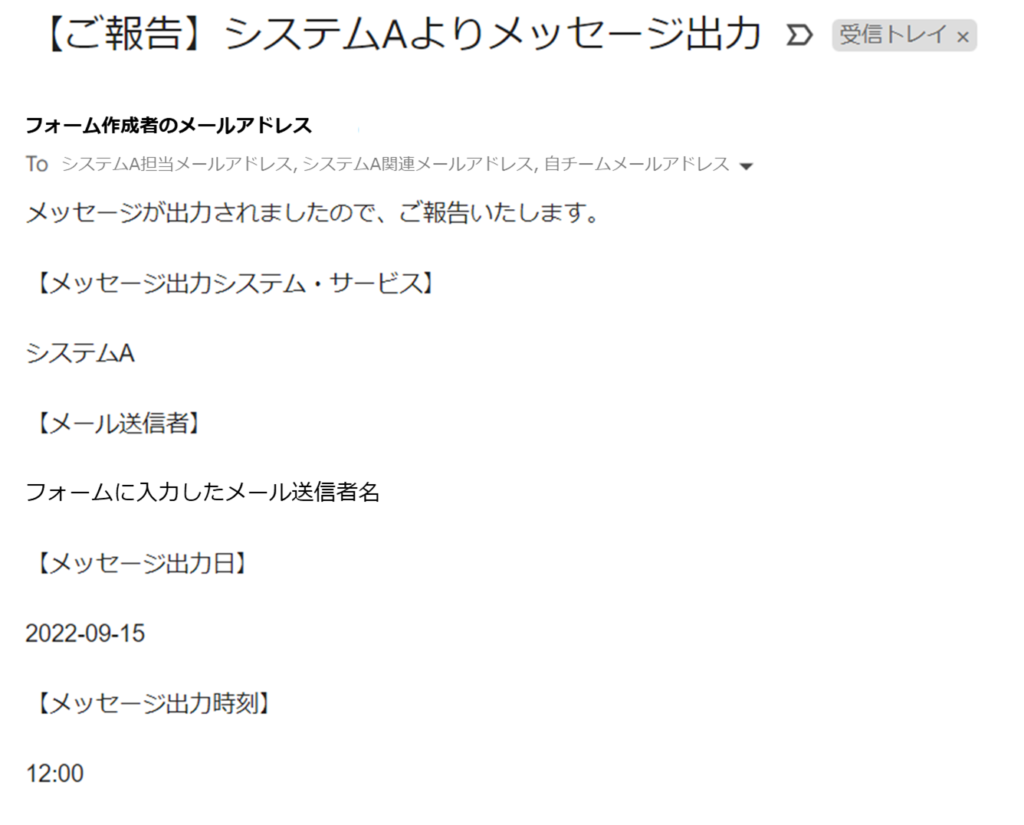
2.Google Formsでフォームを作成します。
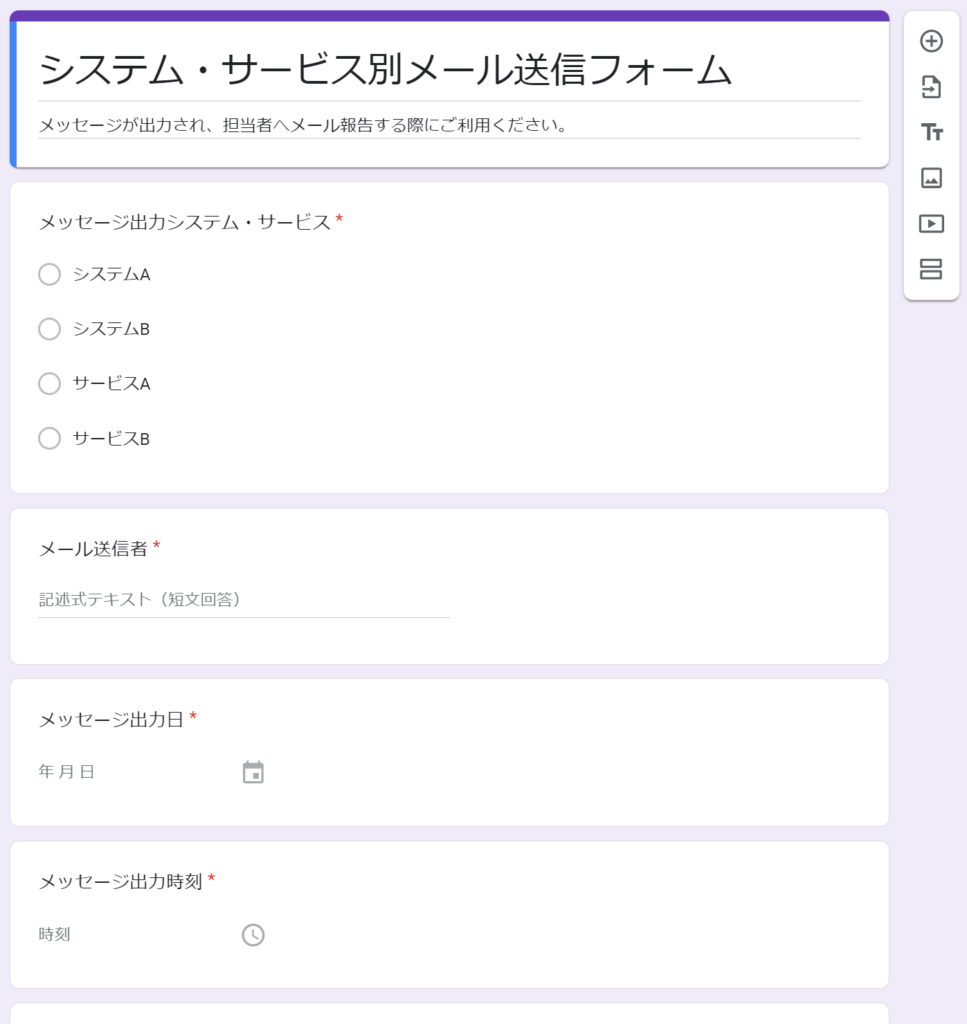
3.スクリプトエディタのコードに記入していきます。
※「メッセージ出力システム・サービス」選択肢毎にメール送信先を指定します
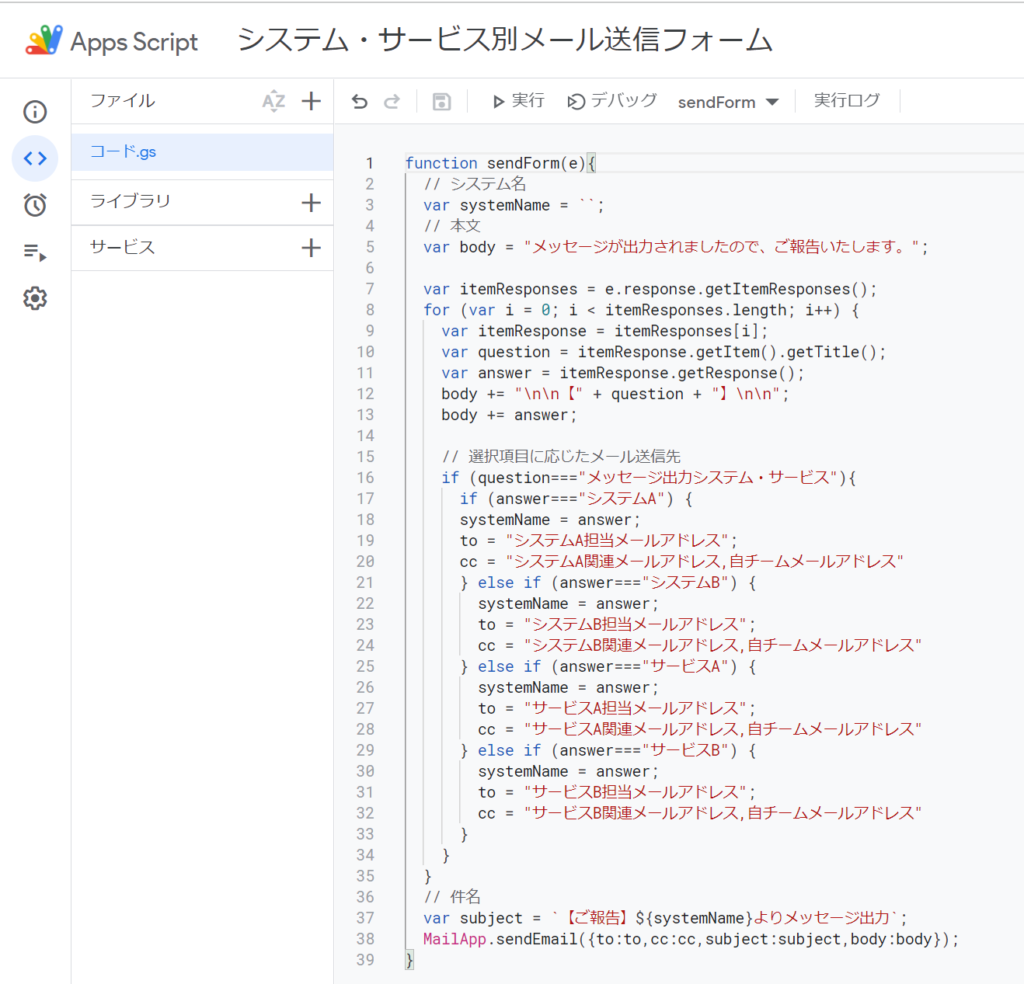
4.スクリプトエディタのトリガーを設定します。
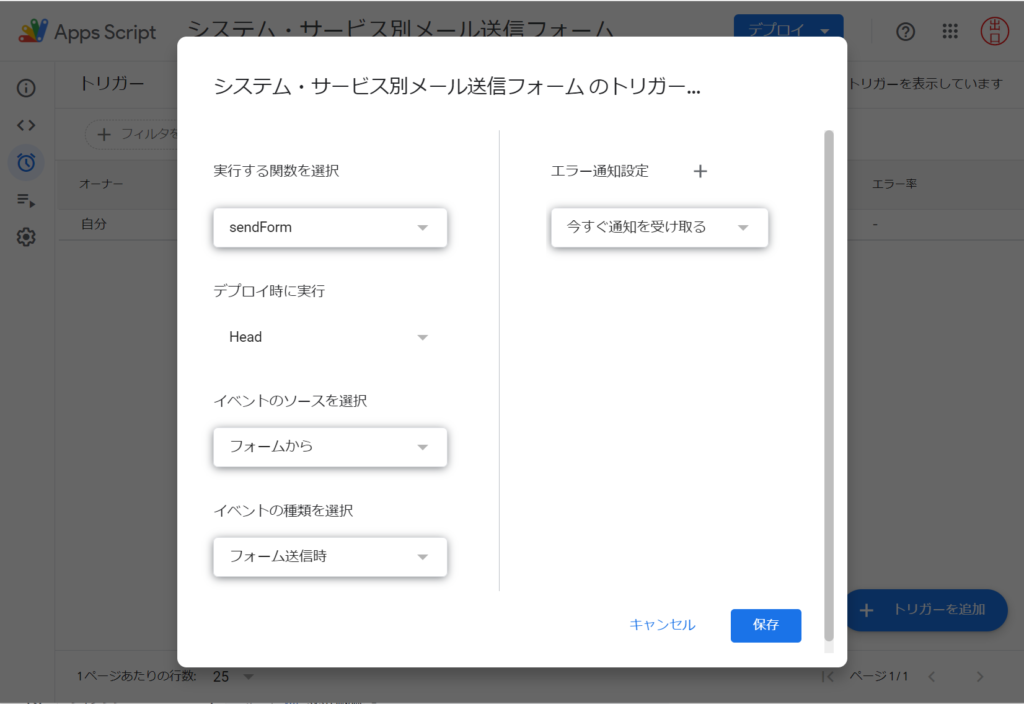
5.動作確認を実施して、問題なければリリースになります。
さいごに
社内でGASを利用した事例や、ネット公開されているブログを参考にさせてもらいました。
昔と違い、今は欲しい情報が直ぐに入手できますので、困ったことや実施してみたいことがあれば、参考にさせてもらっており、便利な世の中になったとつくづく感じています。
自発的に行った課題解決策に対して、依頼元やチームメンバから前向きな反応があればモチベーションも維持され、更なる要望にも応えたいと次の一手を模索しているところです。